Shopifyでオンラインストアを運営していると、「もっと視覚的に訴求できる方法はないか?」と感じることはありませんか?
スライドショーアプリは、トップページで季節のキャンペーンを目立たせたり、人気商品を自動で切り替えて表示したりとストアの第一印象や回遊性を大きく向上できます。
本記事では、おすすめのスライドショーアプリや効果的にスライドショーアプリを使うためのポイントなどを詳しく解説します。
目次
Shopifyでスライドショーを活用するメリット
Shopifyにスライドショーを導入する方法
おすすめShopifyスライドショーアプリ
Shopifyスライドショーアプリを選ぶときのポイント
Shopifyスライドショーアプリの導入の手順
スライドショーアプリを利用する際の注意点
スライドショーの効果的な利用方法
Shopifyスライドショーに関するQ&A
Shopifyにおけるスライドショーとは
Shopifyにおける「スライドショー」とは、オンラインストアのページ内に複数の画像や動画を切り替えて表示できる機能です。
一般的には横方向にスライドするカルーセル形式で表示されます。ユーザーによるスワイプ操作や自動切り替えによって、複数のビジュアルを順に閲覧できます。
Shopifyでスライドショーを活用するメリット
Shopifyにスライドショーを導入する主なメリットは次のとおりです。
- 視覚的な訴求力を高められる
- 情報をコンパクトにまとめて表示できる
- 複数のターゲットに同時アプローチできる
それぞれを詳しく解説します。
視覚的な訴求力を高められる
Shopifyのスライドショーは、静止画だけでは表現しきれない視覚的な印象を与えられる点が大きなメリットです。
画像をスライド形式で切り替えることで画面に動きが生まれるため、ユーザーの視線を自然にひきつけられます。
ブランドの世界観やストアの雰囲気を伝える手段として有効で、洗練された印象を与えられます。
情報をコンパクトにまとめて表示できる
Shopifyのスライドショーは、デザインと情報整理の両立を図る上で、非常に有用です。
トップページの限られたスペースを圧迫することなく、複数のキャンペーン情報や特集コンテンツを順番に表示できるため、効果的な訴求が可能になります。
視覚的にすっきりと見せられるため、ユーザーが内容を把握しやすく、ストア内の回遊を促進する導線として優れています。
複数のターゲットに同時アプローチできる
Shopifyのスライドショーは、ひとつの枠内で複数の異なるコンテンツを順番に表示できるため、ターゲットごとに異なるアプローチを同時に展開できる点も大きなメリットです。
例えば、一枚目では期間限定セールの告知、二枚目では新商品の紹介、三枚目ではInstagramアカウントのフォローを促すなど、異なる目的のコンテンツをひとつのスライドショーにまとめられます。
訪問者が関心を持つ情報は人によって異なりますが、スライドショーを活用することで、幅広いニーズに自然にアプローチでき、より多くのアクションを引き出す効果が期待できます。
Shopifyにスライドショーを導入する方法
Shopifyにスライドショーを導入する方法は次のとおりです。
- 標準機能を使う
- カスタマイズして使う
- アプリを利用する
それぞれの方法を分かりやすく解説します。
標準機能を使う
Shopifyでは、多くの公式テーマにスライドショー機能が標準で搭載されています。
Shopifyにおける「テーマ」とは、オンラインストアのデザインやレイアウト、機能構成を決定するテンプレートのことを指します。
文字のフォントやカラー、商品の表示スタイル、ナビゲーションの配置など、サイト全体のビジュアルと操作性を一括で管理できる点が特徴です。
スライドショーを導入するには、管理画面の「オンラインストア」→「テーマ」→「カスタマイズ」と進み、「スライドショー」セクションを追加します。その後、表示させたい画像をアップロードするだけで設定は完了です。
スライドの表示時間や自動再生の有無、スライド数の調整なども簡単な操作で変更できるため、HTMLやCSSといった専門知識がなくても簡単に扱える点が大きなメリットです。
カスタマイズして使う
Shopifyでは、コードを追加してスライドショー機能を組み込むことも可能です。
Shopifyのテンプレート言語であるLiquidやJavaScriptを活用すれば、画像の切り替えやリンク設定、動きのある演出などを自由に実装できます。
また、ログインユーザーにのみ表示するなど高度なカスタマイズも対応可能です。
ただし、こうした実装には一定のプログラミングスキルが求められます。コード編集に慣れていない場合は、Shopify開発者やエンジニアに依頼すると良いでしょう。
アプリを利用する
Shopify公式のアプリマーケットプレイスであるShopify App Storeには、スライドショー機能に特化したアプリが数多く提供されています。
これらのアプリを活用すれば、画像や動画の表示、アニメーション効果、リンク設定などのより高度なスライドショー機能を簡単に導入できます。
アプリはノーコードで操作できる設計となっており、デザインや機能面の設定に不慣れな方でも安心して扱える点が大きな特徴です。
表示サイズや切り替えタイミング、スマートフォンへの最適化など、細かなカスタマイズに対応しており、幅広いニーズに応えてくれます。
おすすめShopifyスライドショーアプリ
おすすめのShopifyスライドショーアプリは次のとおりです。
- シンプルスライダー
- POWR Image Slider & Carousel
- FoxSell Slider & Carousel
- GG Product Page Image Slider
- Ada IQ: Slideshow Image Slider
それぞれのアプリの特徴や魅力を詳しく紹介します。
シンプルスライダー
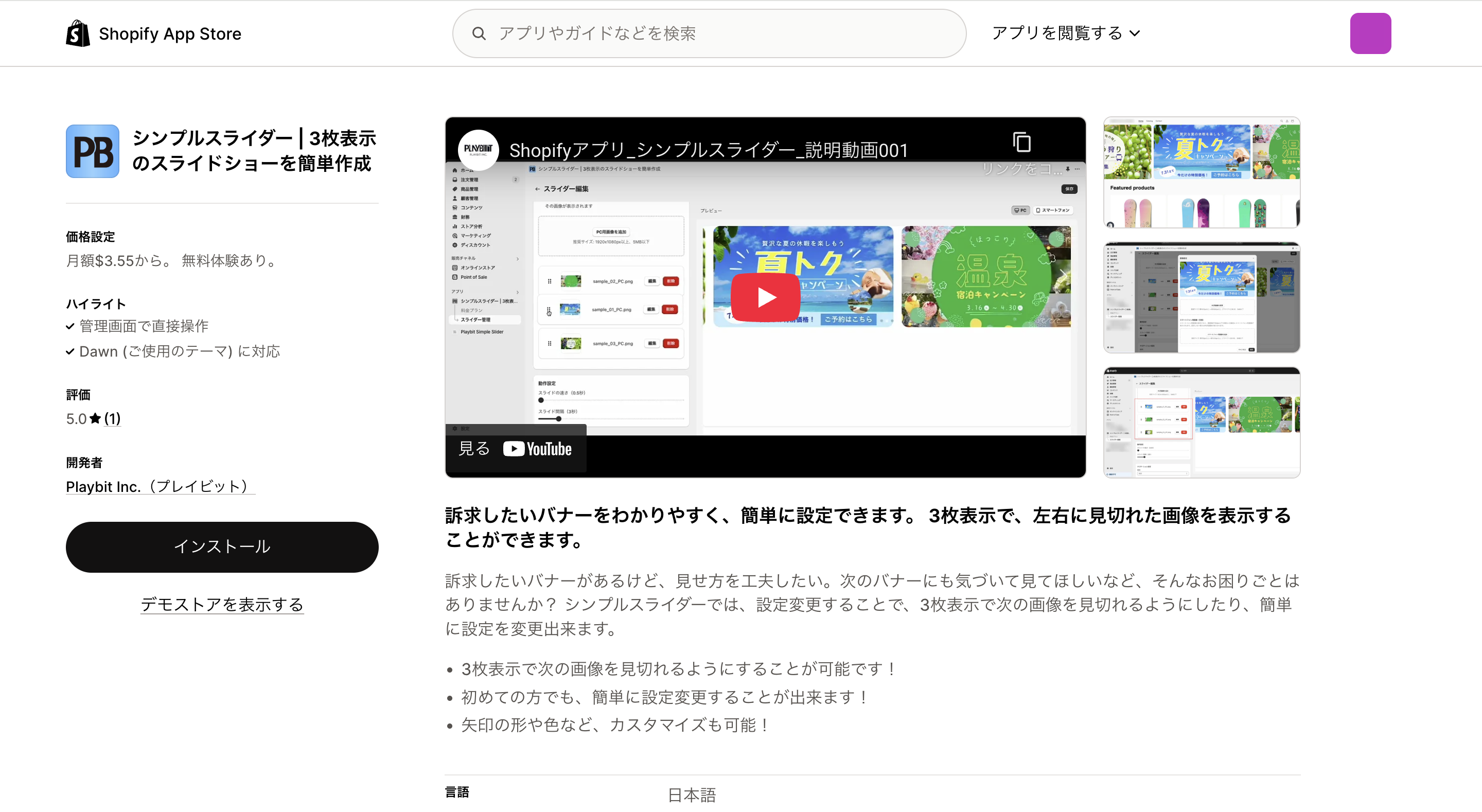
シンプルスライダーは、株式会社プレイビットが開発した日本製のShopifyアプリです。
バナーを3枚同時に表示し、次のスライドが見切れるレイアウトを採用することで、ユーザーの視線を自然に誘導できる点が特徴です。特にアパレルや多品目の商品を扱うストア、イベント告知を頻繁に行う店舗に適しています。
管理画面から簡単に操作できるため、初心者でもスムーズに利用できます。矢印の形状や色の変更、スマートフォン専用画像の設定、ドラッグ&ドロップによる画像の並び替えなど柔軟なカスタマイズに対応しています。
料金プランは月額3.55ドルの「LIGHT PLAN」と月額9.99ドル「PROFESSIONAL PLAN」があり、どちらも5日間の無料体験が利用可能です。
POWR Image Slider & Carousel
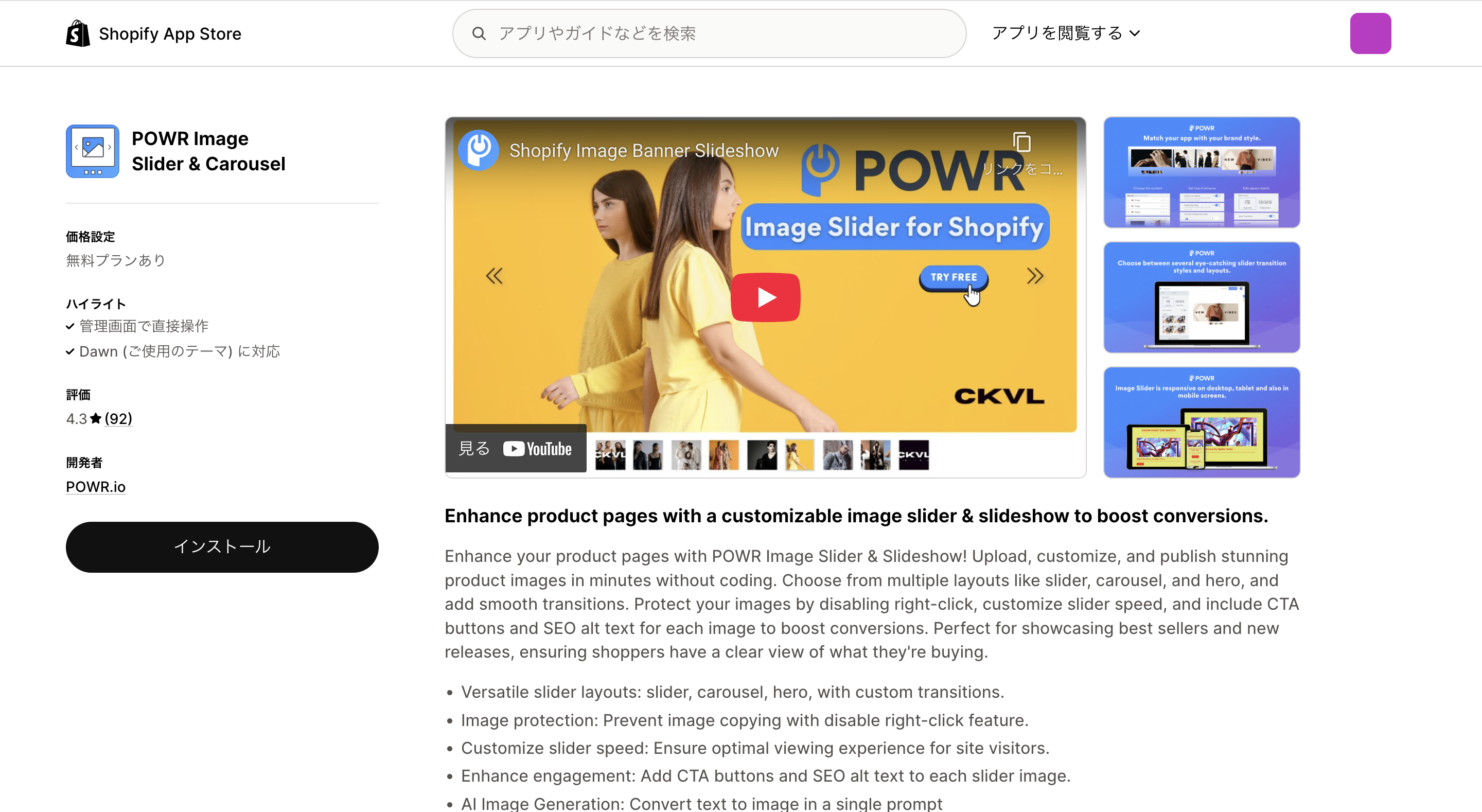
POWR Image Slider & Carouselは、アメリカのPOWR Inc.が開発したShopifyアプリです。
各スライドにリンクやCTAボタンを設定でき、スライダーやカルーセル、ヒーローイメージなど複数のレイアウトに対応しています。切り替え速度やエフェクトのカスタマイズも自由に行え、商品ページへの誘導やキャンペーンバナーの表示、ブランドの世界観を伝えるビジュアルコンテンツの強化に最適です。
料金プランは、基本機能を備えた無料プランに加え、月額4.49ドルの「Starter」、13.19ドルの「Pro」、98.99ドルの「Business」が用意されており、ストアの規模や目的に応じて柔軟に選択可能です。
FoxSell Slider & Carousel
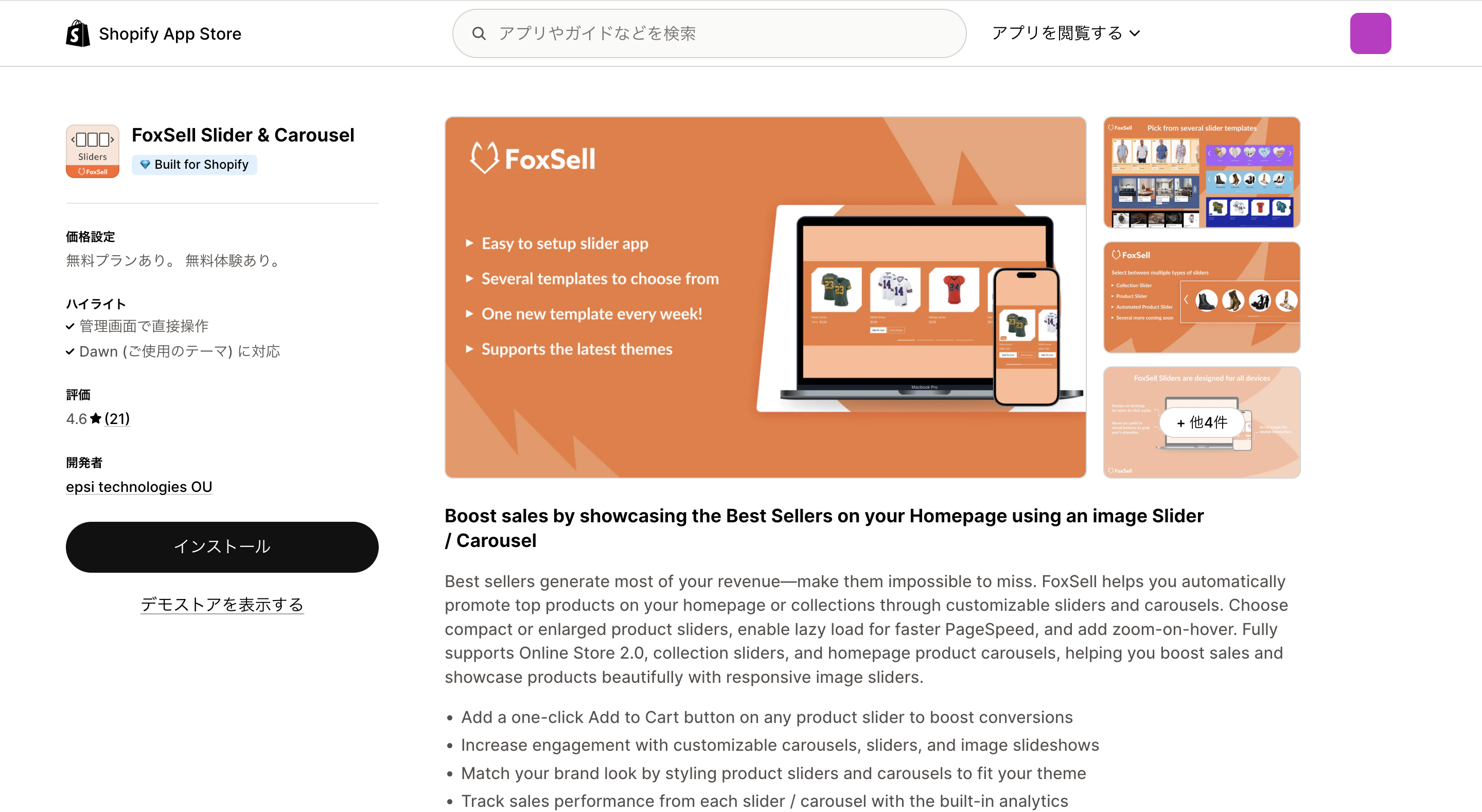
FoxSell Slider & Carouselは、海外企業のepsi technologies OUが開発したShopifyアプリです。
売れ筋商品や特定のコレクションを視覚的に訴求できるスライドショー機能を備えており、ストア内の商品を効果的にアピールできます。商品スライダーに「カートに追加」ボタンを一括表示できるため、購入までの導線を短縮できる点が特徴です。さらに、画像ホバー時のズーム効果や、ページ読み込みを高速化するLazy Load機能など、ユーザー体験を向上させる多彩な機能も搭載されています。
デザイン面では、ブランドカラーやテーマに合わせた柔軟なカスタマイズに対応しており、ストア全体の一体感を損なうことなく導入できます。
料金プランは、基本機能を備えた無料プランと、月額7ドルの「Professional」プランが用意されており、有料プランでは3日間の無料体験が利用可能です。
GG Product Page Image Slider
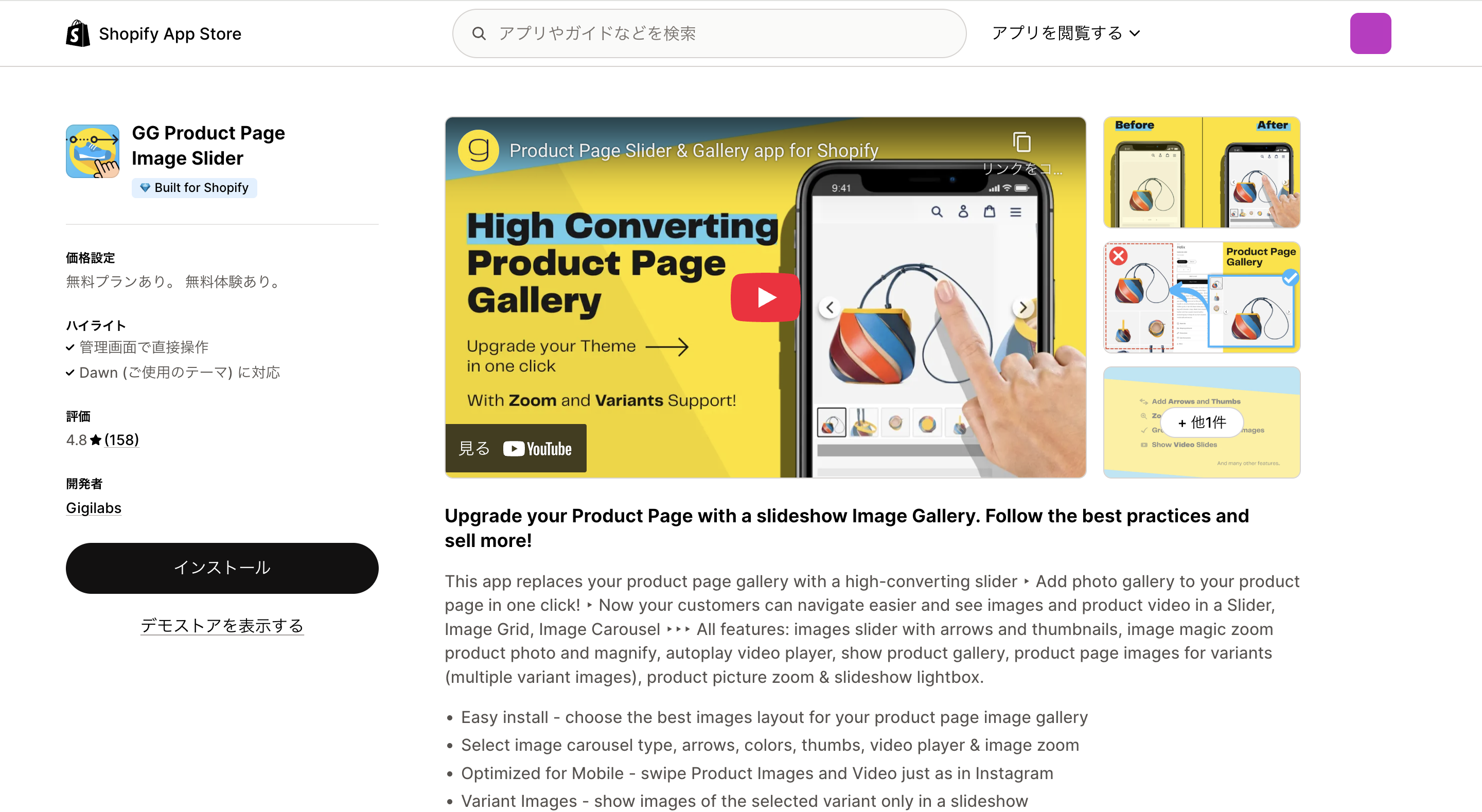
GG Product Page Image Sliderは、海外企業のGigilabsが開発したShopifyアプリです。
静止画像に加えて動画や3Dモデルの表示にも対応しており、バリエーションごとの画像切り替えやズーム機能、自動再生など、商品ページに必要な視覚的表現を幅広くサポートします。既存のテーマとの互換性が高く、導入もスムーズです。特にアパレルやインテリア、ガジェットなど、商品写真の魅力を最大限に引き出したい店舗に適しています。
料金プランは無料プランと、月額8.99ドル「PRO」があり、有料プランでは7日間の無料体験が利用可能です。
Ada IQ: Slideshow Image Slider
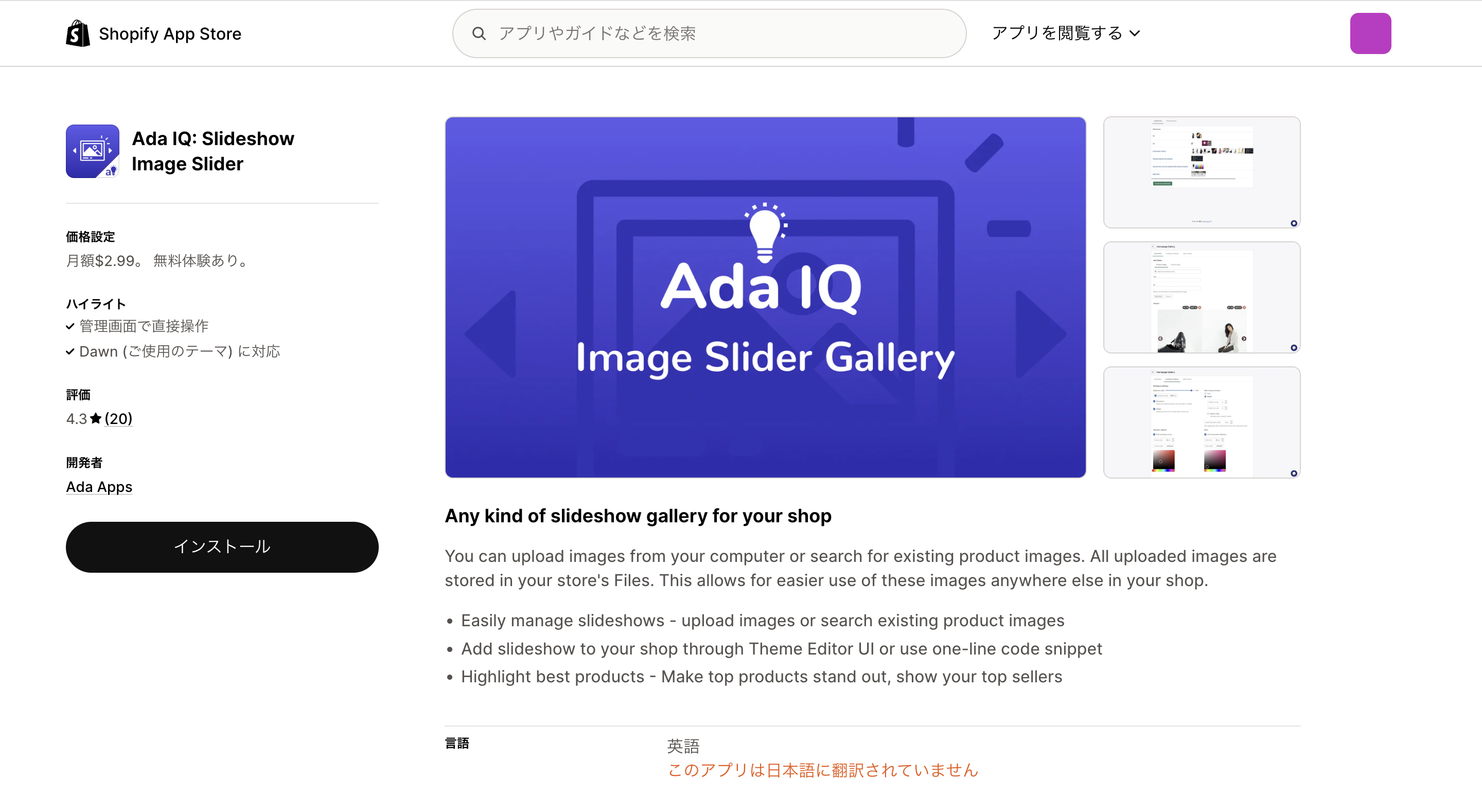
Ada IQ: Slideshow Image Sliderは、海外企業のAda Appsが開発したShopifyアプリです。
画像を新たにアップロードすることも、既存の製品画像から選択することも可能で、全ての画像はストアの「ファイル」セクションに保存されます。
スライドショーの追加は、ShopifyのテーマエディターのUIを通じて、または1行のコードスニペットを使用して行えます。特にアパレルやホーム&ガーデン、ビューティー&フィットネスなど、ビジュアル要素が重要な業種に適しています。
料金プランは月額2.99ドルの「Unlimited Plan」のみです。10日間の無料体験が利用可能です。
Shopifyスライドショーアプリを選ぶときのポイント
Shopifyのスライドショーアプリを選ぶ際のポイントは次のとおりです。
- 操作性と導入のしやすさ
- 表示対応力とカスタマイズ性
- 料金プランと将来の拡張性
それぞれのポイントを解説します。
操作性と導入のしやすさ
Shopifyでスライドショーアプリを選ぶ際にまず重視したいポイントは、操作のしやすさです。
管理画面から画像の追加や並び替え、スライド速度の調整などが簡単にできるアプリが理想的です。
操作に不安がある場合は、操作ガイドやサポート体制が整っているアプリを選ぶことをおすすめします。
表示対応力とカスタマイズ性
表示の柔軟性とカスタマイズ性は、スライドショーアプリを選ぶ上で欠かせません。
まず確認したいのは、スマートフォンやタブレットなどさまざまな画面サイズに自動で対応する設計かどうかです。
さらに、スライドごとにリンク先を設定できるかや、アニメーション効果や切り替え速度を細かく調整できるかも重要です。
柔軟に編集できる機能があればブランドに合わせた表現が可能なため、ストアの訴求力が大きく向上します。
料金プランと将来の拡張性
アプリの料金プランもチェックしましょう。
無料で利用できるアプリはコストがかからない反面、スライド数や機能が制限されていることが多いです。そのため、必要となる機能が有料プランに含まれているかを事前に確認しましょう。
また、有料プランの料金体系やアップグレード時に追加される機能もチェックしておくべきです。
導入後に困らないためにも、トライアル期間の有無やカスタマーサポートの充実度もチェックすることをおすすめします。
Shopifyスライドショーアプリの導入の手順
Shopifyのスライドショーアプリを導入する手順は次のとおりです。
- アプリを検索しインストールする
- スライドショーを設定し、デザインを調整する
- テーマへの反映と動作確認を行う
それぞれの手順を解説します。
アプリを検索しインストールする
まずはShopify App Storeにアクセスし、「スライドショー」などのキーワードでアプリ検索します。
表示された中から自分のストアに合ったアプリを選び、「アプリを追加」ボタンをクリックしましょう。
Shopifyの管理画面に切り替わるので、アプリがストアにアクセスする許可を確認して「アプリをインストール」を承認します。
インストール後は、ストアの管理画面からアプリを開いて設定を進めます。
スライドショーを設定し、デザインを調整する
アプリを開いたら、スライドショーに使う画像をアップロードします。
多くのアプリでは画像の順番変更や表示時間、切り替えエフェクト、リンク設定などが簡単な操作で設定可能です。
また、ブランドカラーやレイアウトに合わせて、矢印やページネーションのスタイルなどもカスタマイズし、ストア全体のデザインと一体感を持たせましょう。
テーマへの反映と動作確認を行う
設定が完了したら、Shopifyの「テーマ」→「カスタマイズ」画面に移動してスライドショーを表示したい位置(例:トップページのファーストビュー)にアプリブロックまたはセクションを追加します。
配置後はPC・スマホ両方で表示や動作をチェックし、切り替え速度や文字サイズなどに違和感がないか確認します。
表示に問題があればアプリの設定画面に戻って調整しましょう。
最終的に「保存」を押して完了です。
スライドショーアプリを利用する際の注意点
Shopifyでスライドショーアプリを利用する際の注意すべきポイントは次のとおりです。
- 表示速度とデータ容量への配慮
- モバイル表示とユーザー体験の確認
- 他アプリやテーマとの干渉リスク
- コンテンツの過多と視覚ノイズに注意
それぞれについて解説します。
表示速度とデータ容量への配慮
スライドショーは視覚的に魅力的な要素ですが、読み込みに時間がかかるとユーザーがストレスを感じ、結果としてページから離脱してしまう原因になります。
モバイル環境では通信速度に限りがあるため、表示の遅さがストレスとなり、「読み込みが遅いサイト」として敬遠されてしまう可能性があります。
このようなユーザー体験の悪化は、離脱率の上昇を招くだけでなく、SEOにもマイナスの影響を及ぼします。
そのため、スライドショーに使用する画像は事前に圧縮し、可能な限り軽量化することが重要です。
モバイル表示とユーザー体験の確認
スライドショーを導入する際は、表示確認が欠かせません。
例えば、PCでは正常に表示されていてもモバイルでは文字が小さすぎたり、スライドが一部見切れてしまうなどの問題が起こりがちです。
スマホに対応するためには、画像サイズは横幅1000〜2000px、縦幅600〜800px程度を目安にし、アスペクト比を統一することでレイアウトの崩れを防げます。
他アプリやテーマとの干渉リスク
Shopifyに導入するアプリは、ストア全体の表示や動作に不具合を引き起こすことがあります。
特にカスタムテーマを使用している場合や、複数の外部アプリを導入しているストアでは、スライドが正しく表示されない、レイアウトが崩れるといったトラブルが起こることが少なくありません。
導入前には、使用中のテーマとの互換性を確認し、アプリのレビュー欄などで不具合報告がないかをチェックしましょう。
コンテンツの過多と視覚ノイズに注意
スライドショーは複数の情報をまとめて表示できますが、画像やテキストなどの要素を詰め込みすぎないように注意が必要です。
1枚のスライドに画像や文字、ボタンなどを過剰に配置すると、ユーザーがどこに注目すべきか分からなくなり、結果として伝えたい内容が埋もれがちです。
また、切り替え速度が速すぎたり、派手なアニメーションを多用すると、ユーザーのストレスとなり、ストア全体の印象に悪影響を及ぼします。
表示する要素は目的ごとに絞り込み、構成はシンプルに保つことが大切です。
スライドショーの効果的な利用方法
スライドショーの効果的な利用方法の主な例は次のとおりです。
- 人気商品やカテゴリーへの導線として活用する
- 商品レビューの訴求に活用する
- キャンペーンやセール情報の訴求に活用する
それぞれの具体的な利用方法を詳しく紹介します。
人気商品やカテゴリーへの導線として活用する
スライドショーは、人気商品や注目カテゴリーへとユーザーを誘導する導線として効果を発揮します。
例えば「今週のベストセラー」や「スタッフのおすすめ」などのページへ誘導することで、ユーザーの興味を引きやすくなり、購入率の向上につながります。
関心を集める内容をスライドに掲載し、それぞれの商品ページやコレクションページへスムーズに遷移できるようリンクを設置しておくと効果的です。
商品レビューの訴求に活用する
スライドショーは、商品レビューやお客様の声を視覚的に伝える手段としても効果的です。
実際の購入者による感想を画像付きで紹介したり、SNS投稿を引用してスライド化することで、文章だけでは伝わりにくい「使っている様子」や「満足度」を伝えられます。
特にコスメやアパレルなど、購入前に他者の意見を参考にしたいニーズが高い商材においては、レビューのビジュアル訴求がコンバージョンを後押しする要素として機能します。
キャンペーンやセール情報の訴求に活用する
スライドショーを使えば、期間限定セールや季節のキャンペーン情報を目立たせられます。
スライドごとに異なるキャンペーン内容を表示し、それぞれにCTAボタンやリンクを設置すれば、特設ページや商品詳細への誘導もスムーズです。
アプリによっては表示期間のスケジュール設定や自動切り替え機能もあり、管理の手間を抑えつつ常に最新の販促情報を打ち出せます。
Shopifyスライドショーに関するQ&A
Shopifyのスライドショーに関するよくある質問とその回答を紹介します。
Shopifyで無料で使えるスライドショーアプリはあるか
Shopify App Storeで「Shopify スライドショー アプリ 無料」で検索すると、無料プランを提供しているアプリが見つかります。
ただし、無料プランにはスライド数の上限や一部機能の制限が設けられていることが多いため、導入前に必要な機能が含まれているかを必ず確認しておきましょう。
無料でスライドショー機能が使えるテーマを知りたい
Shopifyには、スライドショー機能を標準搭載した無料テーマがいくつかあります。
代表的なアプリはShopifyが提供する「Dawn」で、モダンで汎用性の高いテーマです。
他にも「Refresh」や「Craft」など、一部の無料テーマにもスライドショー機能が備わっています。
スライドごとにリンクを設定することはできるか
スライドショーリンクに対応したアプリを利用すれば、各スライドに特定の商品ページやカテゴリーページ、外部サイトのリンクを個別に設定できます。
リンク方法には、画像の一部にCTAボタンを重ねて設置するタイプと画像全体をクリック可能にするタイプがあり、用途に応じて選択可能です。
また、テーマのコード(Liquid)を編集することでもリンク付きスライドショーをカスタム実装できます。rge Store」が用意されており、ストアの規模やニーズに応じて柔軟に選択できます。全ての有料プランで14日間の無料体験が利用可能です。

